简单易上手 SSD装Win7系统的三种办法(四)
5698 点击·0 回帖
Win PE下Ghost安装Win7步骤(二) 用户使用Ghost软件安装Win7,首先需要下载Win7镜像文件,容量不足4gB,可以放在“大白菜”或者“老毛桃”启动优盘的副盘,用户也可以放在硬盘上。 我们选择第一项Windows PE或者让它自动默认进入Windows PE,然后点击Ghost工具,进入下面的操作界面: 图片:ce05Wl4iUPO2.jpg 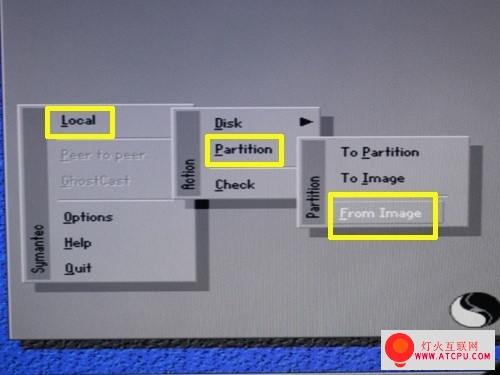 步骤一:打开“From Image”选项 (1) 首选打开Ghost工具,进入界面后,选择“Local”→“Partition”→“From Image”。 图片:cemlwdSVRMfBU.jpg 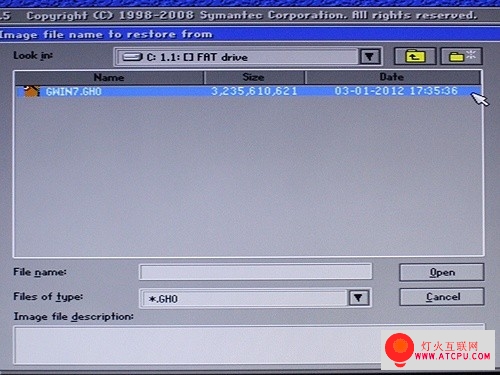 步骤二:选择Win7镜像文件 (2)用户从Look in寻找Win7镜像文件。笔者安装在优盘,将优盘的根目录打开,可以看到“GWIN7.GHO”,双击“GWIN7.GHO”或者单击“Open”,进入下一安装步骤。 图片:ceq8s5XtQT7cg.jpg 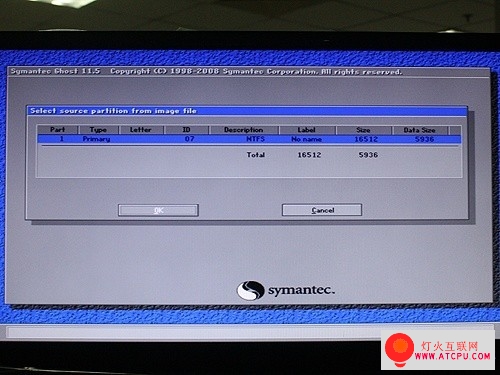 步骤三:Win7镜像文件说明 (3)我们需要选择Win7系统镜像的源数据来源,我们需要点击“OK”确认。(注:此项一般为单一选项,无需多虑,点击OK即可) 图片:ceNl8xhmU0qq.jpg  步骤四:选择目标数据硬盘 (4)接着我们需要选择目标数据硬盘,即升级的新硬盘(Local,Size容量为244198MB),并点击“OK”确认。 图片:cepJjNjey2to2.jpg 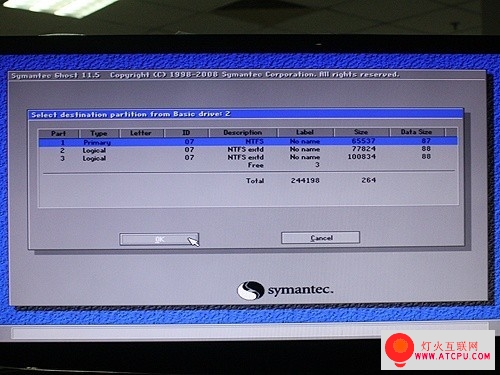 步骤五:选择Win7系统镜像的指定分区 (5)我们需要指定目标数据硬盘的系统安装分区,Primary即主分区(Part1),它是安装操作系统的地方所在。我们选择好Win7系统镜像的指定分区后,点击“OK”。 图片:ceO72aFFFywg.jpg 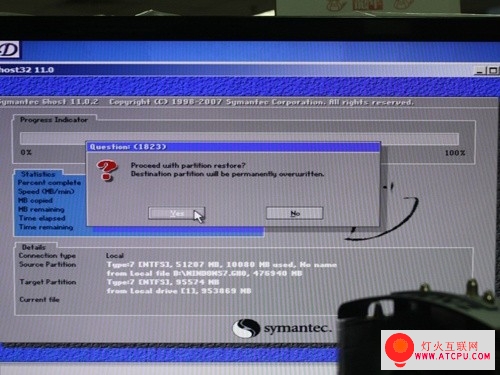 步骤六:还原Win7系统镜像的选择窗口 (6)我们看到Ghost进入还原Win7系统镜像的页面,它会弹出窗口提示将覆盖目标硬盘的指定分区,点击“YES”即可开始还原Win7系统镜像。 图片:celAkNJhpOnU6.jpg 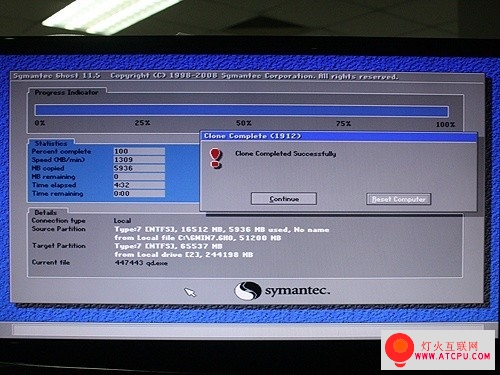 步骤七:Win7系统镜像还原完成 (7)Ghost持续4分32秒时间的还原数据覆盖过程,当Win7系统镜像全部覆盖指定分区,系统提示“继续操作”或者“重启电脑”。此时已经完成,重启电脑后即可进入大家熟悉的Win7操作系统。 图片:top.png  最傻瓜:Ghost Win7安装教程(三) DOS下Ghost安装Win7简称Ghost Win7,它是运用最为广泛的办法,它起源于Ghost XP版本。 由于Ghost Win7具有十分强大的一键安装的傻瓜功能,并且集成完整的硬件驱动程序和日常工作软件,因此Ghost Win7安装办法深受电脑城装机商的欢迎。 图片:ceDBcAkDevAVA.jpg  Ghost Win7安装镜像集成了强大的各种软件 网友们安装Ghost Win7十分简单,只要轻轻按键盘上的一个“1”字,之后啥也不用管,等着进Win7即可。 图片:ceacFH0oZgmOA.jpg 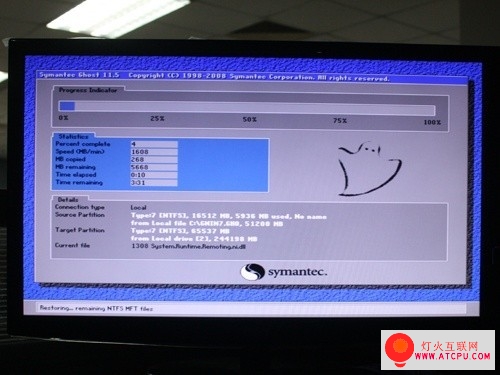 一键安装Ghost Win7的进程其实就是还原Win7镜像 图片:ceGxRLZiAdbb2.jpg  Ghost Win7至多10分钟全部安装完毕 图片:ceygl0dgtmGOY.jpg 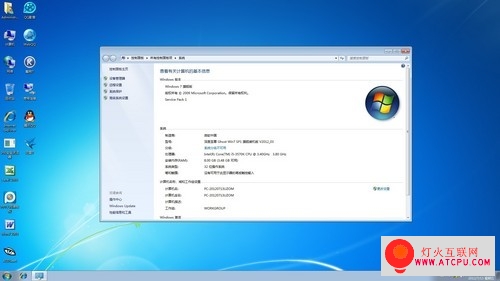 Ghost Win7集成各种实用的工具软件 Ghost Win7安装最为快速简单,不过它们普遍装有后门间谍软件。网友们安装Ghost Win7需要三思,即使安装之后,我们建议网友们最好能用杀毒软件检查一遍。 图片:top.png  三种分区 4K对齐检验 我们对SSD进行4K对齐分区以及安装Win7系统之后,接下来来检验成果,看看三种分区安装Win7的办法,它们所属的SSD分区是否4K对齐。 我们选用SSD分区无损4K对齐工具“Paragon Alignment Tool”,网友看到4K对齐工具会比较兴奋,有它多好啊。实际上对于那些已经破坏的4K格式,我们使用工具软件进行修复相当消耗时间,少则几小时,多则10多小时。 这款软件的主要功能:检验SSD、HDD、优盘是否4K对齐;它可以在不影响任何资料数据的情况下帮助您对物理和虚拟磁盘的分区根据设备的几何结构重新进行排列(即4K对齐)。 1、Win7光碟安装版分区 安装盘:浦科特M5S 256GB SSD 图片:ceMeu4X6oa3Cc.jpg 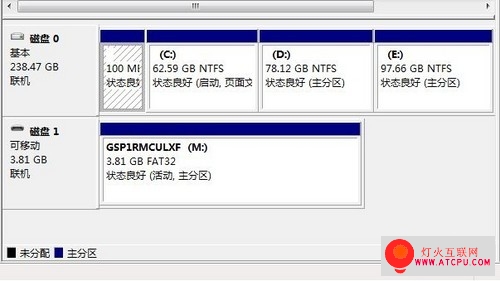 浦科特M5S 256GB SSD全部是主分区 图片:cenWavwgkM1KM.jpg 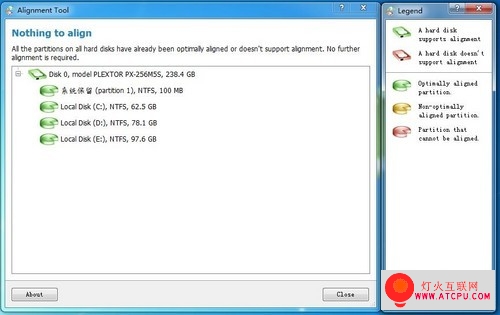 Win7光碟安装版的三个分区全部4K对齐二、磁盘精灵“新建分区” 2、磁盘精灵“新建分区”方法 安装盘:OCZ V4 256GB SSD 图片:cePz6WdrCZhr2.jpg 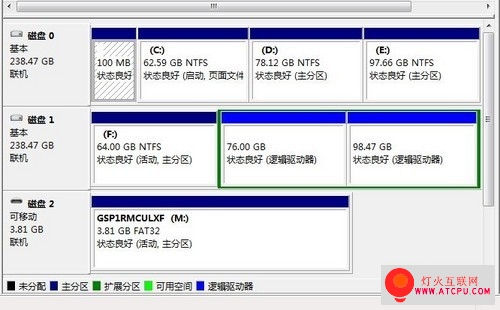 OCZ SSD采用磁盘精灵“新建分区”,主分区、扩展、逻辑分区最齐全 图片:cekVX7IuOKujU.jpg 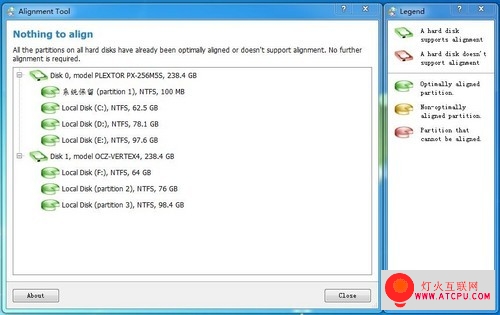 磁盘精灵“新建分区”的三个分区全部4K对齐 3、磁盘精灵“快速分区”方法 安装盘:OCZ V4 256GB SSD 图片:cejTIIja1E4QE.jpg 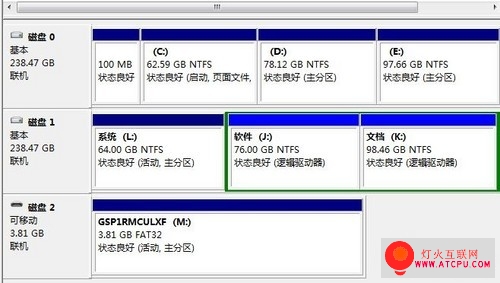 OCZ SSD采用磁盘精灵“新建分区”,只有主分区、扩展分区 图片:cefKRHBl4Ta5I.jpg 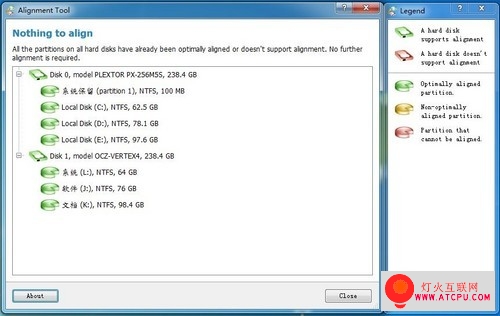 磁盘精灵“快速分区”的三个分区全部4K对齐 小结:三种SSD分区方式,Win7下分区只有主分区,实现所有分区4K对齐;磁盘精灵下的“新建分区”方法的分区格式最为齐全,实现所有分区4K对齐;“快速分区”方法的各个分区同样实现4K对齐。 | ||